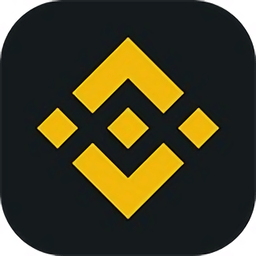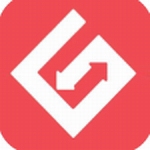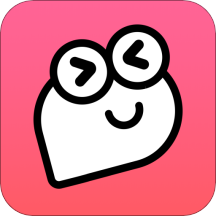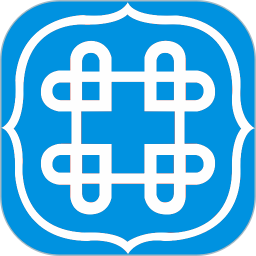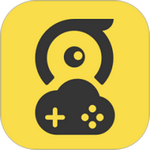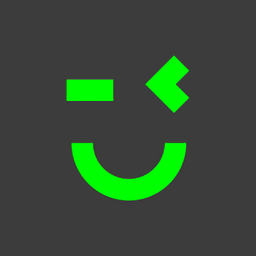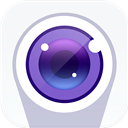mt文件管理器怎么更改文件位置 更改文件位置操作方法
作者:佚名 来源:57自学网 时间:2025-10-18
在网站文件管理中,更改文件位置是关键技能。它使您能够重组文件的存储结构,优化网站性能和用户体验。在本文中,编辑器将详细介绍如何更改MT文件管理器中的文件位置,从而为您提供清晰易理解的操作指南。通过仔细阅读本文,您将掌握这项宝贵的技能,以使您的网站文件井井有条。

如何更改文件位置
1。打开MT Manager,然后单击左侧的三个。
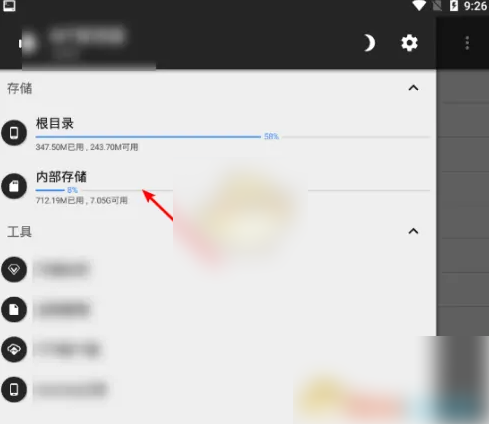
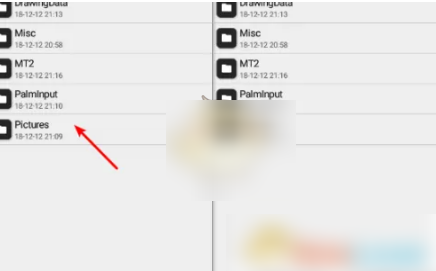
2。然后找到要移动的目录。此时,在右侧,打开要移至文件的目录。 (目前,左右与右侧的目录相同和相等,相当于打开两个窗口。类似于Win Windows上的经理)
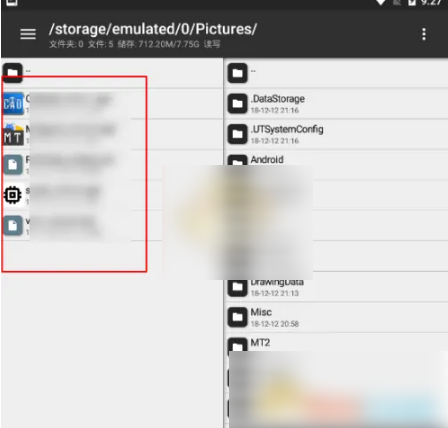
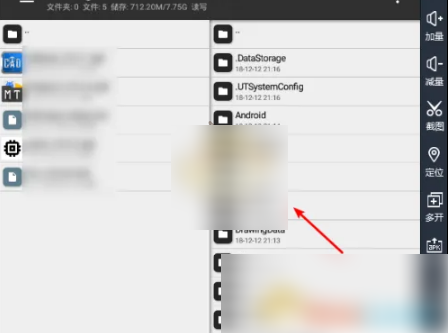
3。选择要在左侧移动的文件并握住它,然后单击移动。
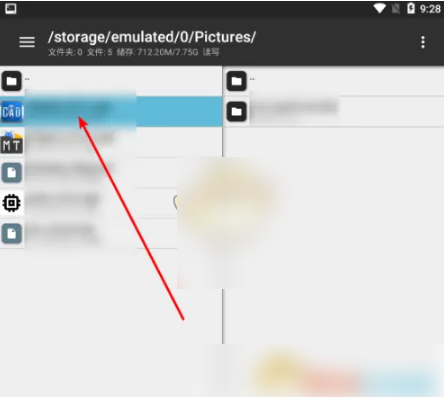
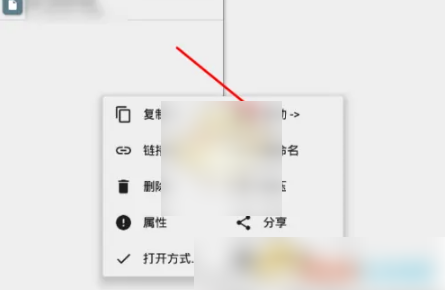
4。单击是移动文件,然后将其从左侧的窗口移至右侧的窗口。
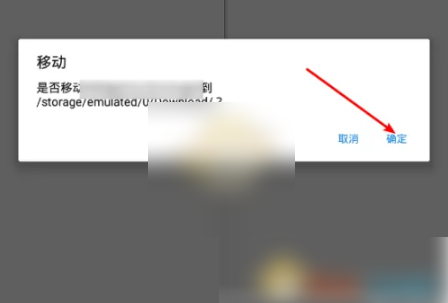
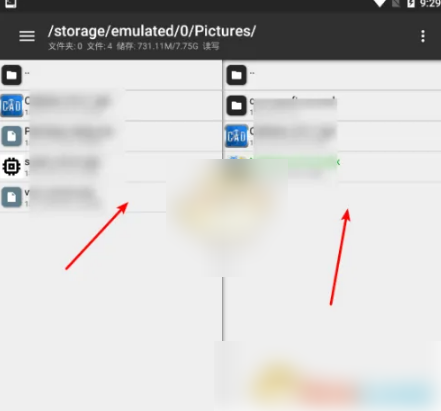
以上是mt文件管理器怎么更改文件位置更改文件位置操作方法的详细内容。有关更多信息,请注意此网站上的其他相关文章!